
สารบัญ:
- ผู้เขียน John Day [email protected].
- Public 2024-01-30 13:04.
- แก้ไขล่าสุด 2025-01-23 15:12.


เมื่อวานนี้ เรากำลังทำงานกับจอ LCD และในขณะที่ทำงานบนจอภาพ เราก็ได้ตระหนักถึงความสำคัญของการคำนวณความเข้มของแสง ความเข้มของแสงไม่เพียงแต่มีความสำคัญในขอบเขตทางกายภาพของโลกนี้เท่านั้น แต่ยังมีบทบาทที่กล่าวไว้อย่างดีในโดเมนทางชีววิทยาด้วย การประมาณค่าความเข้มแสงที่แม่นยำมีบทบาทสำคัญในระบบนิเวศของเรา ในการเจริญเติบโตของพืช ฯลฯ ดังนั้นเพื่อจุดประสงค์นี้ เราจึงศึกษาเซ็นเซอร์ BH1715 นี้ ซึ่งเป็นเซ็นเซอร์วัดแสงรอบข้างประเภทเอาต์พุตอนุกรม 16 บิต
ในบทช่วยสอนนี้ เราจะสาธิตการทำงานของ BH1715 กับ Arduino Nano
ฮาร์ดแวร์ที่คุณต้องการเพื่อการนี้มีดังนี้:
1. BH1715 - เซ็นเซอร์วัดแสงโดยรอบ
2. Arduino nano
3. สายเคเบิล I2C
4. I2C Shield สำหรับ Arduino Nano
ขั้นตอนที่ 1: BH1715 ภาพรวม:

ก่อนอื่น เราต้องการทำความคุ้นเคยกับคุณสมบัติพื้นฐานของโมดูลเซ็นเซอร์ นั่นคือ BH1715 และโปรโตคอลการสื่อสารที่ใช้งาน
BH1715 เป็นเซนเซอร์วัดแสงโดยรอบแบบดิจิทัลพร้อมอินเทอร์เฟซบัสI²C โดยทั่วไปแล้ว BH1715 จะใช้เพื่อรับข้อมูลแสงแวดล้อมสำหรับการปรับไฟแบ็คไลท์ LCD และแผงปุ่มกดสำหรับอุปกรณ์มือถือ อุปกรณ์นี้มีความละเอียด 16 บิตและช่วงการวัดที่ปรับได้ ทำให้สามารถตรวจจับได้ตั้งแต่.23 ถึง 100, 000 ลักซ์
โปรโตคอลการสื่อสารที่เซ็นเซอร์ทำงานคือ I2C I2C ย่อมาจากวงจรรวม เป็นโปรโตคอลการสื่อสารที่การสื่อสารเกิดขึ้นผ่านสาย SDA (ข้อมูลอนุกรม) และ SCL (นาฬิกาอนุกรม) อนุญาตให้เชื่อมต่ออุปกรณ์หลายเครื่องพร้อมกัน เป็นหนึ่งในโปรโตคอลการสื่อสารที่ง่ายและมีประสิทธิภาพมากที่สุด
ขั้นตอนที่ 2: สิ่งที่คุณต้องการ..!

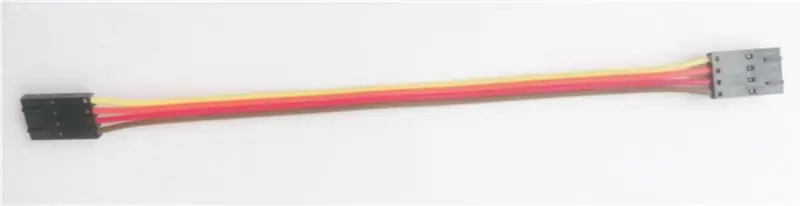

วัสดุที่เราต้องการเพื่อให้บรรลุเป้าหมายประกอบด้วยส่วนประกอบฮาร์ดแวร์ต่อไปนี้:
1. BH1715 - เซ็นเซอร์วัดแสงโดยรอบ
2. Arduino นาโน
3. สายเคเบิล I2C
4. I2C Shield สำหรับ Arduino nano
ขั้นตอนที่ 3: การเชื่อมต่อฮาร์ดแวร์:
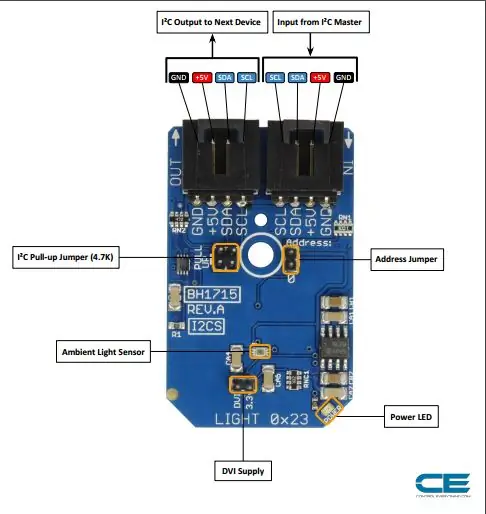

ส่วนการเชื่อมต่อฮาร์ดแวร์โดยทั่วไปจะอธิบายการเชื่อมต่อสายไฟที่จำเป็นระหว่างเซ็นเซอร์และราสเบอร์รี่ pi ตรวจสอบให้แน่ใจว่าการเชื่อมต่อถูกต้องเป็นสิ่งจำเป็นพื้นฐานในขณะที่ทำงานกับระบบใด ๆ สำหรับเอาต์พุตที่ต้องการ ดังนั้น การเชื่อมต่อที่จำเป็นมีดังนี้:
BH1715 จะทำงานเหนือ I2C นี่คือตัวอย่างไดอะแกรมการเดินสาย ซึ่งสาธิตวิธีเชื่อมต่อแต่ละอินเทอร์เฟซของเซ็นเซอร์
นอกกรอบ บอร์ดได้รับการกำหนดค่าสำหรับอินเทอร์เฟซ I2C ดังนั้นเราขอแนะนำให้ใช้การเชื่อมต่อนี้หากคุณไม่เชื่อเรื่องพระเจ้า สิ่งที่คุณต้องมีคือสี่สาย!
ต้องใช้พิน Vcc, Gnd, SCL และ SDA เพียงสี่การเชื่อมต่อเท่านั้น และเชื่อมต่อด้วยสายเคเบิล I2C
การเชื่อมต่อเหล่านี้แสดงให้เห็นในภาพด้านบน
ขั้นตอนที่ 4: รหัส Arduino การวัดความเข้มของแสง:
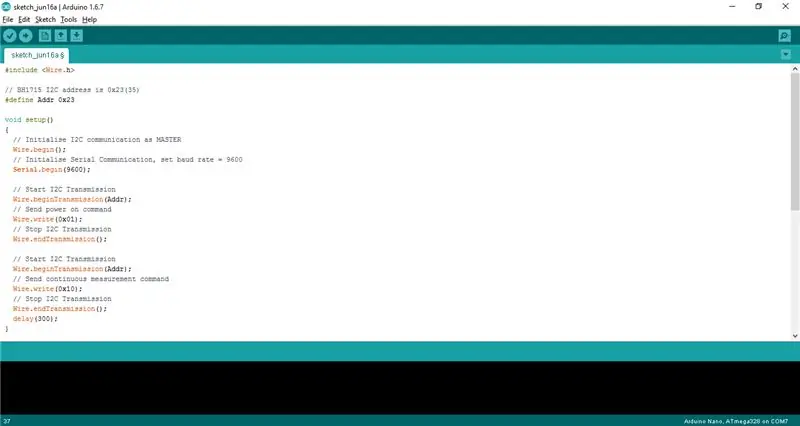
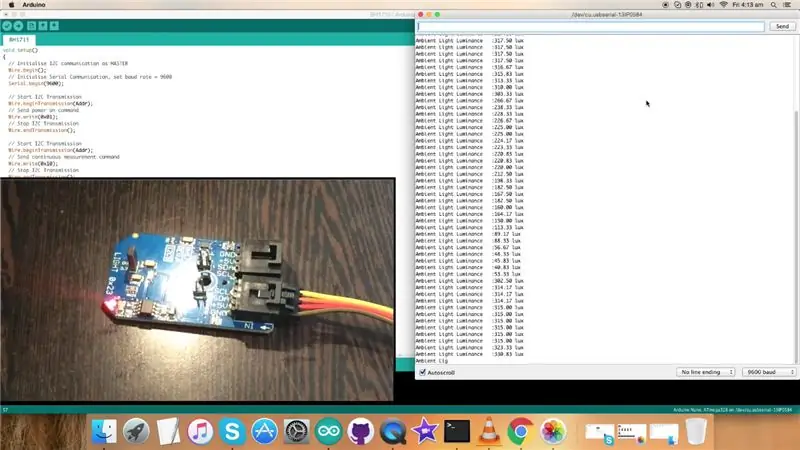
เริ่มจากโค้ด Arduino กันก่อนเลย
ในขณะที่ใช้โมดูลเซ็นเซอร์กับ Arduino เราได้รวมไลบรารี Wire.h ไลบรารี "Wire" มีฟังก์ชันที่อำนวยความสะดวกในการสื่อสาร i2c ระหว่างเซนเซอร์และบอร์ด Arduino
รหัส Arduino ทั้งหมดได้รับด้านล่างเพื่อความสะดวกของผู้ใช้:
#รวม
// ที่อยู่ BH1715 I2C คือ 0x23 (35) #define Addr 0x23 การตั้งค่าเป็นโมฆะ () {// เริ่มต้นการสื่อสาร I2C เป็น MASTER Wire.begin (); // เริ่มต้นการสื่อสารแบบอนุกรม ตั้งค่าอัตรารับส่งข้อมูล = 9600 Serial.begin(9600); // เริ่ม I2C Transmission Wire.beginTransmission(Addr); // ส่งคำสั่ง Wire.write(0x01); // หยุด I2C Transmission Wire.endTransmission(); // เริ่ม I2C Transmission Wire.beginTransmission(Addr); // ส่งคำสั่งการวัดต่อเนื่อง Wire.write(0x10); // หยุด I2C Transmission Wire.endTransmission(); ล่าช้า (300); } void loop() { ข้อมูล int ที่ไม่ได้ลงชื่อ[2]; // ขอข้อมูล 2 ไบต์ Wire.requestFrom(Addr, 2); // อ่านข้อมูล 2 ไบต์ // ALS msb, ALS lsb if(Wire.available() == 2) { data[0] = Wire.read(); ข้อมูล[1] = Wire.read(); } ล่าช้า (300); //แปลง data float luminance = ((data[0] * 256) + data[1]) / 1.20; // ส่งออกข้อมูลไปยัง Serial Monitor Serial.print ("Ambient Light Luminance:"); Serial.print(ความสว่าง); Serial.println("ลักซ์"); }
ส่วนต่อไปนี้ของรหัสเริ่มต้นการสื่อสาร i2c และการสื่อสารแบบอนุกรมโดยใช้ฟังก์ชัน Wire.begin() และ Serial.begin()
// เริ่มต้นการสื่อสาร I2C เป็น MASTER
Wire.begin(); // เริ่มต้นการสื่อสารแบบอนุกรม กำหนดอัตรารับส่งข้อมูล = 9600 Serial.begin(9600); // เริ่ม I2C Transmission Wire.beginTransmission(Addr); // ส่งคำสั่ง Wire.write(0x01); // หยุด I2C Transmission Wire.endTransmission(); // เริ่ม I2C Transmission Wire.beginTransmission(Addr); // ส่งคำสั่งการวัดต่อเนื่อง Wire.write(0x10); // หยุด I2C Transmission Wire.endTransmission(); ล่าช้า (300);
ความเข้มของแสงวัดได้ในส่วนต่อไปนี้ของรหัส
ข้อมูล int ที่ไม่ได้ลงนาม[2];
// ขอข้อมูล 2 ไบต์ Wire.requestFrom(Addr, 2); // อ่านข้อมูล 2 ไบต์ // ALS msb, ALS lsb if(Wire.available() == 2) { data[0] = Wire.read(); ข้อมูล[1] = Wire.read(); } ล่าช้า (300); //แปลง data float luminance = ((data[0] * 256) + data[1]) / 1.20; // ส่งออกข้อมูลไปยังจอภาพอนุกรม Serial.print ("Ambient Light Luminance:"); Serial.print(ความสว่าง); Serial.println("ลักซ์");
สิ่งที่คุณต้องทำคือเบิร์นโค้ดใน Arduino และตรวจสอบการอ่านของคุณบนพอร์ตอนุกรม ผลลัพธ์จะแสดงในภาพด้านบนสำหรับการอ้างอิงของคุณ
ขั้นตอนที่ 5: การใช้งาน:

BH1715 เป็นเซ็นเซอร์วัดแสงรอบข้างแบบดิจิตอลที่สามารถรวมเข้ากับโทรศัพท์มือถือ, LCD TV, NOTE PC เป็นต้น นอกจากนี้ยังสามารถใช้กับเครื่องเกมพกพา, กล้องดิจิตอล, กล้องวิดีโอดิจิตอล, PDA, จอ LCD และอุปกรณ์อื่น ๆ อีกมากมายที่ต้องการ แอปพลิเคชั่นตรวจจับแสงที่มีประสิทธิภาพ
แนะนำ:
การวัดความเข้มของแสงโดยใช้ BH1715 และ Raspberry Pi: 5 ขั้นตอน

การวัดความเข้มของแสงโดยใช้ BH1715 และ Raspberry Pi: เมื่อวานนี้ เรากำลังดำเนินการกับจอ LCD และในขณะที่ดำเนินการแก้ไข เราก็ได้ตระหนักถึงความสำคัญของการคำนวณความเข้มของแสง ความเข้มของแสงไม่เพียงแต่มีความสำคัญในขอบเขตทางกายภาพของโลกนี้เท่านั้น แต่ยังมีบทบาทสำคัญในด้านชีววิทยา
ติดตาม: ศูนย์สื่อขั้นสูงพร้อม Odroid N2 และ Kodi (รองรับ 4k และ HEVC): 3 ขั้นตอน

ติดตาม: Advanced Media Center พร้อม Odroid N2 และ Kodi (รองรับ 4k และ HEVC): บทความนี้เป็นบทความต่อจากบทความก่อนหน้าของฉันที่ประสบความสำเร็จค่อนข้างมากเกี่ยวกับการสร้างศูนย์สื่ออเนกประสงค์ โดยอ้างอิงจาก Raspberry PI ที่ได้รับความนิยมมากในตอนแรก แต่ ในภายหลัง เนื่องจากไม่มีเอาต์พุตที่สอดคล้องกับ HEVC, H.265 และ HDMI 2.2 จึงมีสวิตช์
Blinds Control ด้วย ESP8266, Google Home และ Openhab Integration และ Webcontrol: 5 ขั้นตอน (พร้อมรูปภาพ)

การควบคุมมู่ลี่ด้วย ESP8266, Google Home และ Openhab Integration และ Webcontrol: ในคำแนะนำนี้ ฉันจะแสดงให้คุณเห็นว่าฉันเพิ่มระบบอัตโนมัติให้กับมู่ลี่ของฉันอย่างไร ฉันต้องการเพิ่มและลบระบบอัตโนมัติได้ ดังนั้นการติดตั้งทั้งหมดจึงเป็นแบบหนีบ ส่วนหลักคือ: สเต็ปเปอร์มอเตอร์ ตัวขับสเต็ปควบคุม bij ESP-01 เกียร์และการติดตั้ง
DIY IBeacon และ Beacon Scanner ด้วย Raspberry Pi และ HM13: 3 ขั้นตอน

DIY IBeacon และ Beacon Scanner ด้วย Raspberry Pi และ HM13: Story A beacon จะส่งสัญญาณอย่างต่อเนื่องเพื่อให้อุปกรณ์บลูทู ธ อื่น ๆ รู้ว่ามีอยู่ และฉันอยากได้บีคอนบลูทูธเพื่อติดตามกุญแจมาตลอด เพราะฉันลืมเอามันมาเหมือน 10 ครั้งในปีที่แล้ว และฉันก็เกิดขึ้น
การคำนวณความเข้มของแสงโดยใช้ BH1715 และอนุภาคโฟตอน: 5 ขั้นตอน

การคำนวณความเข้มของแสงโดยใช้ BH1715 และอนุภาคโฟตอน: เมื่อวานนี้ เรากำลังดำเนินการกับจอ LCD และในขณะที่ดำเนินการแก้ไข เราก็ได้ตระหนักถึงความสำคัญของการคำนวณความเข้มของแสง ความเข้มของแสงไม่เพียงแต่มีความสำคัญในขอบเขตทางกายภาพของโลกนี้เท่านั้น แต่ยังมีบทบาทสำคัญในด้านชีววิทยา
